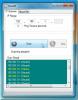Как вставить текстовые фрагменты с помощью сочетаний клавиш в Windows 10
Копировать / Вставить работает как из контекстного меню, так и из сочетаний клавиш. С новым История буфера обмена Функция в Windows 10 1809, основные функции теперь более полезны. Тем не менее, это все еще много кликов и нажатий. Если вам часто приходится вводить один и тот же текст снова и снова в течение дня, может быть гораздо эффективнее вместо этого вставлять фрагменты текста с помощью сочетаний клавиш. Вы можете назначить разные ключи своему текстовому фрагменту. Все, что вам нужно сделать, это нажать одну клавишу, и вся фраза будет вставлена. Вам не нужно будет выбирать фразу или копировать ее снова из любого места каждый раз, когда вам нужно вставить ее.
Текстовые фрагменты с сочетаниями клавиш
Чтобы вставить фрагменты текста с помощью сочетаний клавиш, необходимо скачать бесплатное приложение под названием HotkeyP. Извлеките заархивированную папку и запустите в ней файл HotkeyP.exe.
Нажмите кнопку «Добавить», чтобы добавить фрагмент текста и связать с ним клавишу клавиатуры. На экране «Добавить» первое, что вам нужно сделать, это нажать маленькую кнопку со стрелкой рядом с полем ввода в разделе «Команда». Перейдите в Макрос> Вставить текст. Затем в разделе «Параметры» введите фрагмент, который вы хотите вставить. Наконец, посмотрите на самый верх и щелкните в пустом поле ввода. Нажмите клавишу, которую вы хотите использовать, чтобы вставить текст.
Это необязательно, но вы также должны дать ему описание, чтобы было легче редактировать / управлять позже, если вам нужно.

Нажмите Ok и вернитесь в основной интерфейс приложения. Закройте приложение и перейдите к любому приложению, которое позволяет вводить текст, например, «Блокнот». Нажмите на ключ, и он вставит весь фрагмент.
Комплектующие ключи
Само собой разумеется, что вы не можете назначить ни одну из буквенных клавиш текстовому фрагменту, потому что это не позволит вам печатать. Однако вы можете использовать цифровую клавиатуру на клавиатуре. Цифровых клавиш в верхней части будет более чем достаточно для удовлетворения большинства потребностей ввода. Вы также можете использовать клавиши Escape, Tab, Caps, Insert, Delete, PageUp, PageDown, Home и End. В совокупности ключей должно быть достаточно, чтобы покрыть фрагменты, которые нужно вставить.
Если у вас все еще не хватает денег, вы можете использовать функциональные клавиши и, в крайнем случае, комбинировать другие клавиши с клавишами Ctrl, Alt, Shift и Win. Причина, по которой мы не рекомендуем это, заключается в том, что это не может быть жизнеспособным решением. Во время тестов фрагменты не вставляются, когда ключ связан с одной из клавиш-модификаторов. Возможно, это связано с комбинацией клавиш, которая уже используется, поэтому попытайте счастья с ними.
Поиск
Недавние Посты
KatMouse: настройка параметров прокрутки для конкретного приложения в Windows 7
Было время, когда были доступны только две кнопки мыши. Затем была ...
Anti-Twin: Найти дубликаты файлов и изображений с процентным соответствием
Наличие нескольких копий файлов в вашей системе занимает ценное дис...
Проверка несанкционированного использования сети с помощью монитора IP-сети
BuduIP это сетевой IP-идентификатор, который помогает идентифициров...